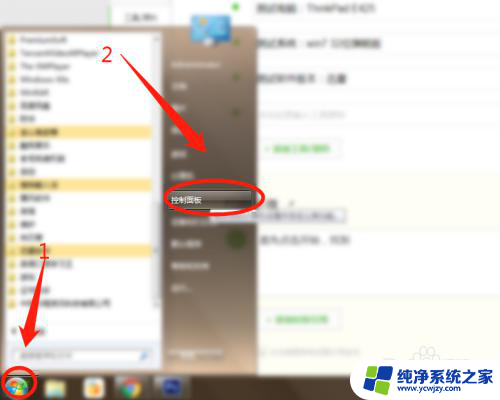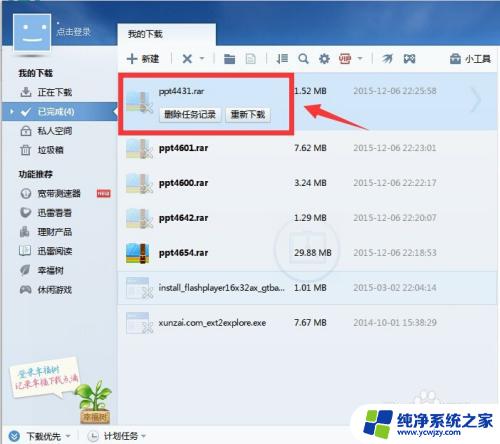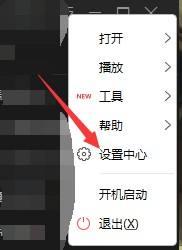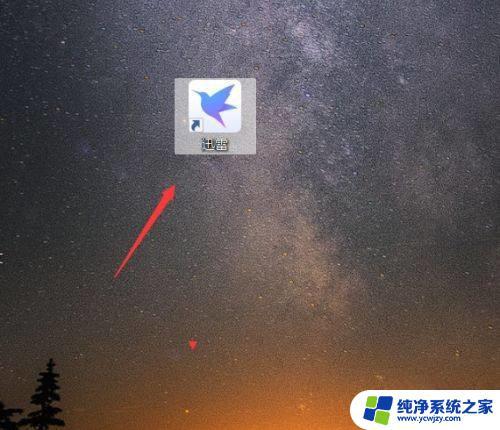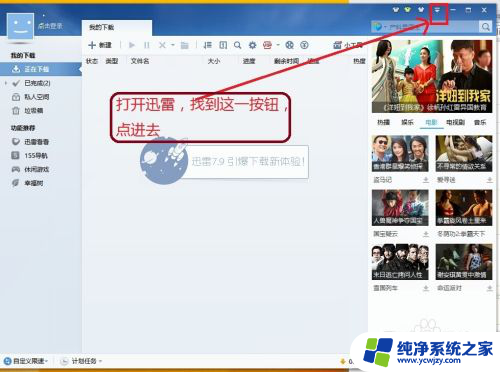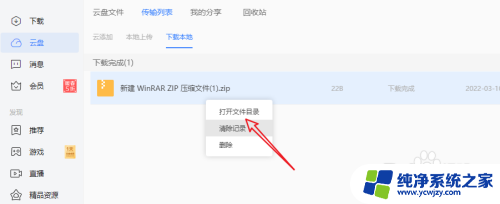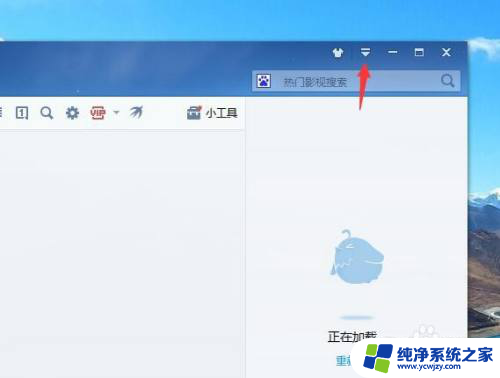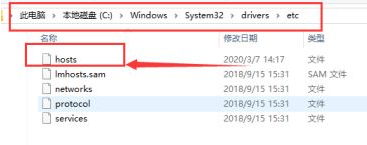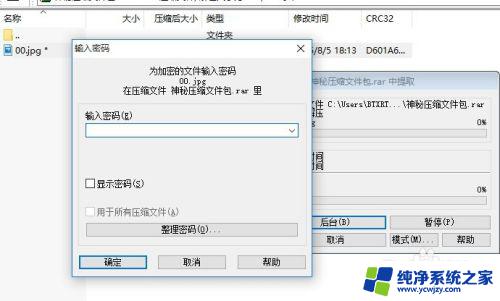怎么删除迅雷11自带的迅雷影音 迅雷影音卸载教程
更新时间:2023-09-30 17:54:29作者:jiang
怎么删除迅雷11自带的迅雷影音,迅雷11自带的迅雷影音是一款常见的媒体播放器,有些用户可能不需要它或者更喜欢其他播放器,在这种情况下,了解如何删除迅雷11自带的迅雷影音就显得尤为重要。本文将为您提供一份简明的迅雷影音卸载教程,帮助您轻松地完成这一任务。无论是为了释放磁盘空间还是为了更换其他播放器,掌握这些步骤都将对您有所帮助。
操作方法:
1.找到迅雷影音的快捷方式。
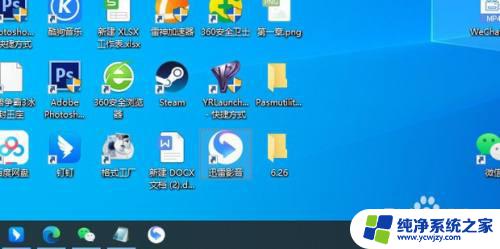
2.右键点击【打开文件所在的位置】。
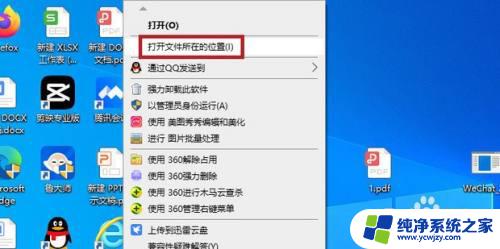
3.找到【XmpUninstall.exe】双击启动。
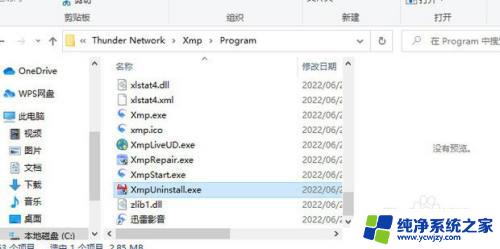
4.点击【卸载】。

5.点击【继续卸载】。

6.如图所示,这样就卸载成功了。
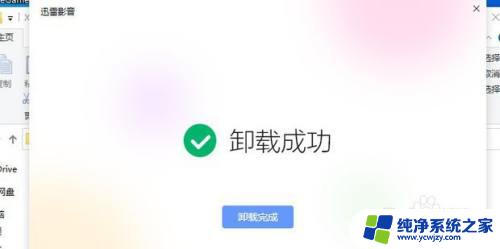
以上是如何删除迅雷11自带的迅雷影音的全部内容,如果您遇到相同的问题,可以参考本文中介绍的步骤进行修复,希望这篇文章对您有所帮助。